Qu'est-ce que Restream ?
Définition et historique de la plateforme
Restream est une plateforme de streaming en direct innovante qui révolutionne la diffusion de contenu vidéo. Lancée en 2015 en Ukraine - avec aujourd’hui son siège à Austin aux USA - cette entreprise s’est rapidement imposée comme un outil incontournable pour les créateurs de contenu du monde entier.
Sa particularité réside dans sa capacité à diffuser simultanément des vidéos sur plus de 30 réseaux sociaux. Parmi ces intégrations, on retrouve les géants du secteur tels que Facebook, YouTube, Twitch et LinkedIn, mais aussi des sites ou applications plus spécialisées.
Cette approche multi-plateforme permet aux créateurs de maximiser leur audience en touchant simultanément différents publics sur divers réseaux sociaux
Fonctionnalités clés de Restream
1. Diffusion en direct sur plusieurs plateformes sociales
Le multistreaming est au cœur de l’offre de Restream. Cette fonctionnalité permet de diffuser en direct sur plus de 30 plateformes en même temps, offrant une portée inégalée à chaque marque.
Ce service s’intègre parfaitement avec des logiciels tiers populaires comme OBS, Zoom, et XSplit, permettant aux utilisateurs de conserver leurs outils préférés tout en bénéficiant de la puissance de diffusion multi-plateforme.
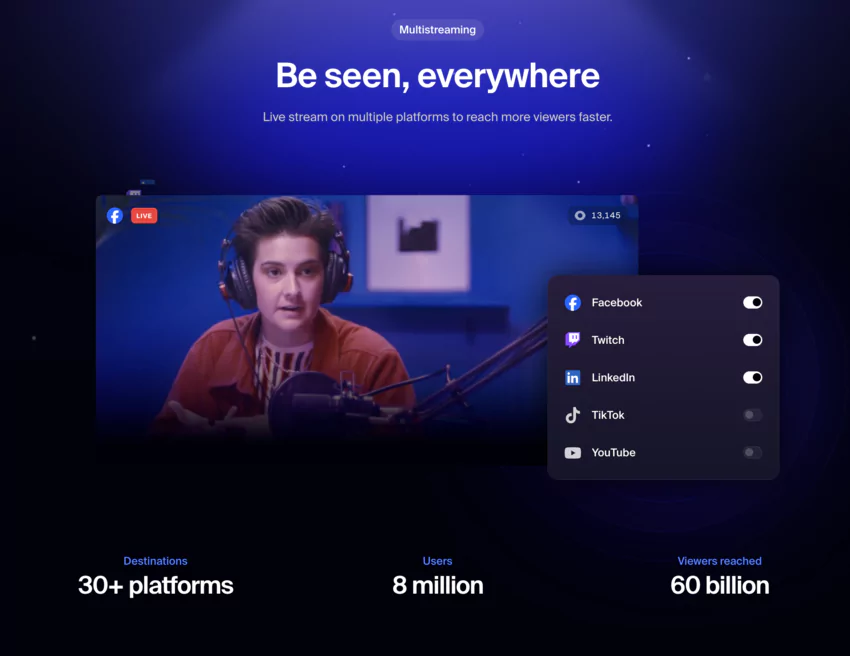
❤️ Avis critique : Restream permet de diffuser sur plus de 30 plateformes simultanément, élargissant considérablement l’audience. L’intégration avec OBS, Zoom et XSplit simplifie le processus. Attention toutefois aux performances réduites sur Wi-Fi lors de diffusions multiples.
2. Création de flux en direct
Restream Studio est une solution de streaming directement accessible depuis votre navigateur, éliminant le besoin d’installer des logiciels supplémentaires sur votre ordinateur. Les solutions qu'elle offre incluent :
- La possibilité d’inviter jusqu’à 10 invités
- L’ajout de QR codes et de logos personnalisés
- L’utilisation de surimpressions graphiques pour améliorer l’aspect visuel
Ces outils permettent de créer des résultats professionnelles, même pour les utilisateurs débutants.
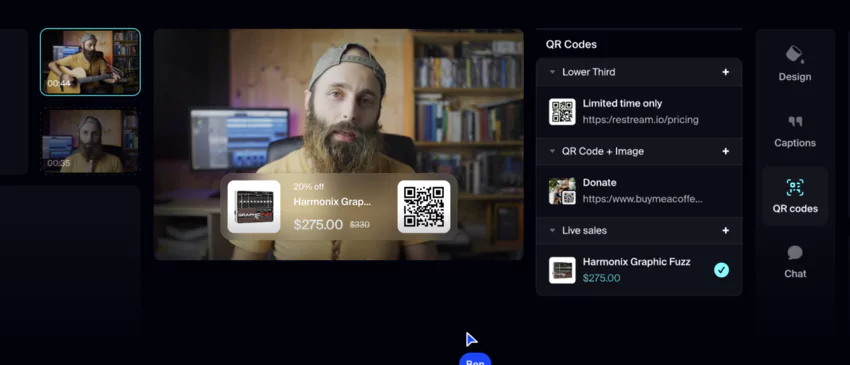
❤️ Avis critique : Accessible via navigateur, il offre des fonctionnalités professionnelles comme l’invitation de participants et l’ajout de logos personnalisés. Concernant les inconvénients, quelques bugs mineurs ont été signalés, notamment dans le chat et la latence des messages.
3. Gestion de l'audience et des commentaires en temps réel
Le cross-platform chat de Restream unifie les discussions provenant de toutes les plateformes dans une seule interface. Cette fonctionnalité comprend également un bot de relais, permettant aux spectateurs de différentes plateformes d’interagir entre eux, créant ainsi une communauté unifiée autour de votre contenu.
Restream offre aussi des analyses en temps réel détaillées, accessibles depuis un tableau de bord unique. Ces analyses couvrent :
- Le nombre de spectateurs lors des événements (interviews, podcasts, enregistrements de gamer, etc..)
- Les messages du chat pour traiter chaque réponse
- L’engagement global des personnes
Ces informations permettent aux créateurs d’ajuster leur contenu en direct pour maximiser l’impact de leur stream.
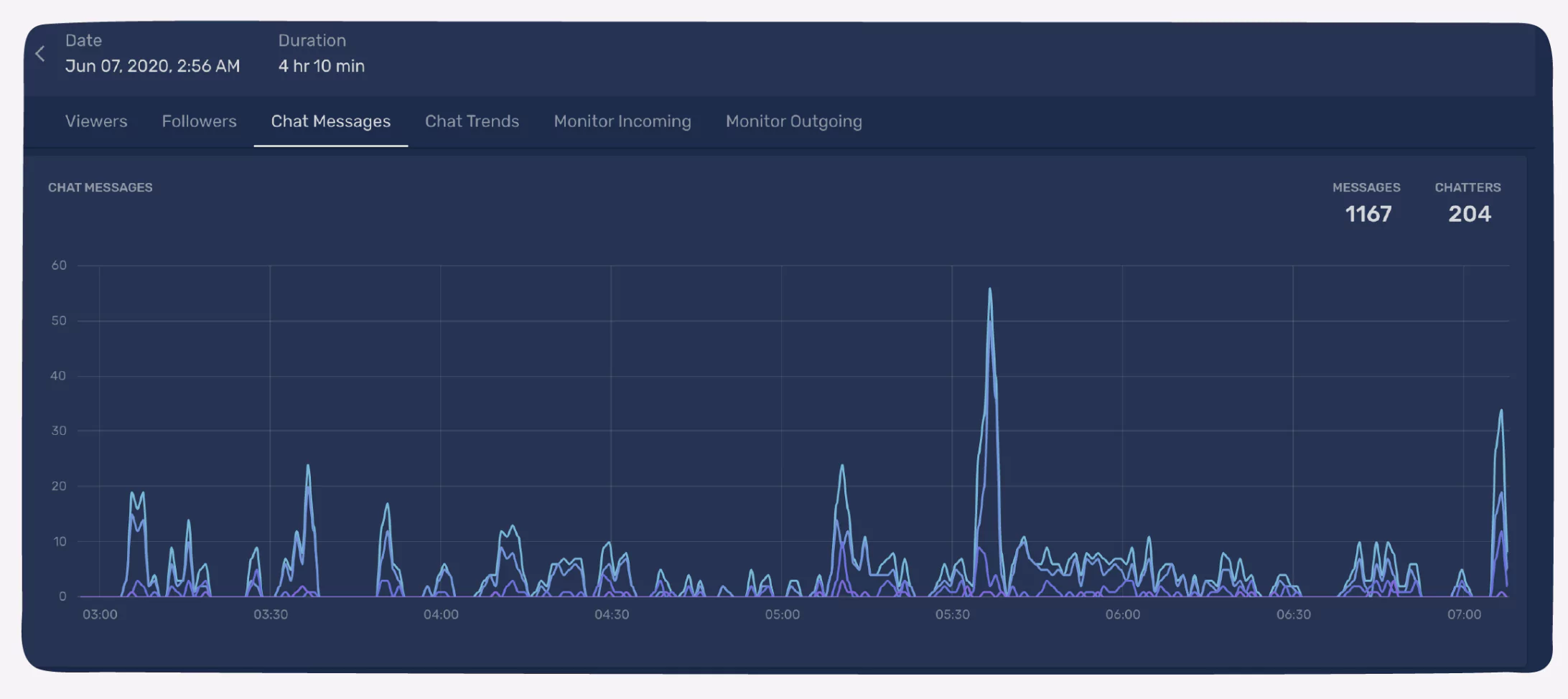
❤️ Avis critique : Le chat unifié centralise les interactions de toutes les plateformes, facilitant l’engagement. Les analyses en temps réel fournissent des données précieuses sur l’audience. La stabilité du chat et les fonctionnalités d’analyse, encore en bêta, sont à améliorer
Configuration de votre compte Restream
La mise en place est un processus simple et rapide. Voici les étapes essentielles pour démarrer votre aventure de streaming multi-plateforme.
Inscription
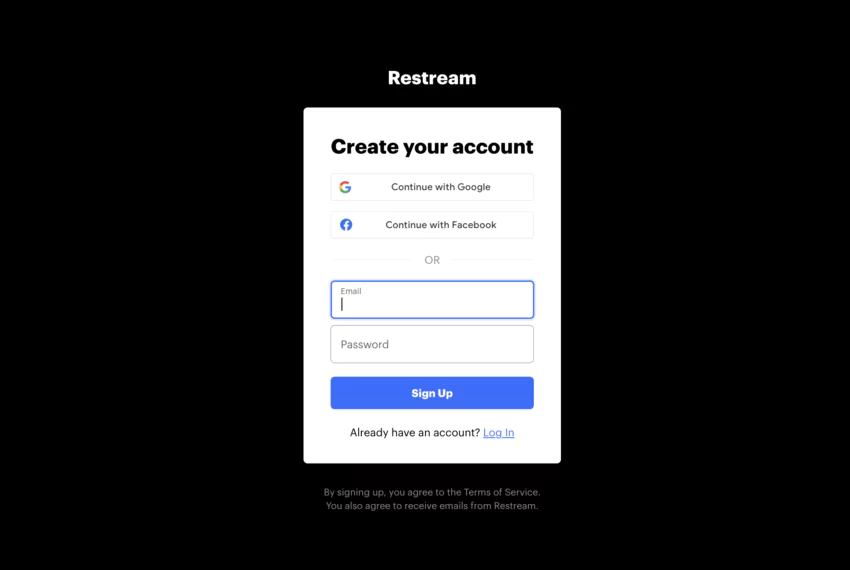
Commencez en créant un compte gratuitement sur leur site web officiel. Cette étape initiale est conçue pour être intuitive et ne prend que quelques minutes.
Une fois créé, vous pourrez réaliser les actions suivantes :
- Configurer les paramètres de base
- Sélectionner vos plateformes de stream préférées
- Préparer le terrain pour votre premier flux en direct
L’interface conviviale de Restream vous guide à travers chaque étape, rendant le processus accessible même aux débutants en streaming.
Sécurité du compte
La protection de vos informations est primordiale dans le monde numérique d’aujourd’hui. Restream prend la sécurité au sérieux et vous offre des options pour renforcer la protection de votre compte.
Une étape importante est de paramétrer l’authentification à deux facteurs. Cette mesure de sécurité ajoute une couche supplémentaire de protection, assurant que seul vous puissiez accéder à votre compte, même si quelqu’un découvre votre mot de passe.
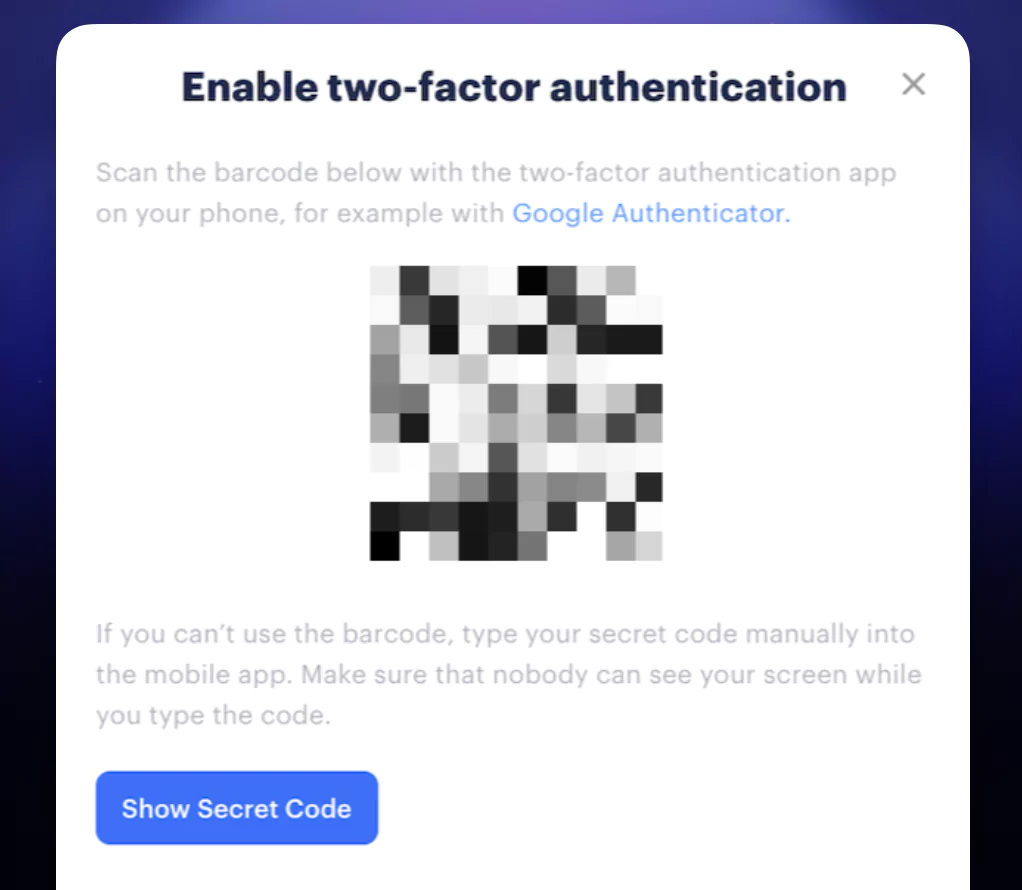
En prenant le temps de configurer correctement ces paramètres de sécurité, vous créez un environnement sûr pour gérer vos événements en direct.
Avec ces étapes simples d’inscription et de sécurisation, vous serez prêt à explorer toutes les possibilités offertes par Restream pour améliorer votre présence en ligne et élargir votre audience.
Utilisation de Restream Studio pour le streaming
Présentation de l'interface
Le logiciel propose une interface simple à utiliser, pensée pour faciliter la création et la gestion de flux en direct. Sa conception permet aux utilisateurs, même peu expérimentés, de naviguer facilement dans les différentes fonctionnalités.
L'interface est organisée en plusieurs parties principales :
- Un espace de prévisualisation
- Un panneau pour contrôler les sources
- Des onglets pour accéder aux paramètres et options avancées
Cette organisation permet d'accéder rapidement à toutes les fonctions importantes, vous permettant de vous concentrer sur la création de contenus.
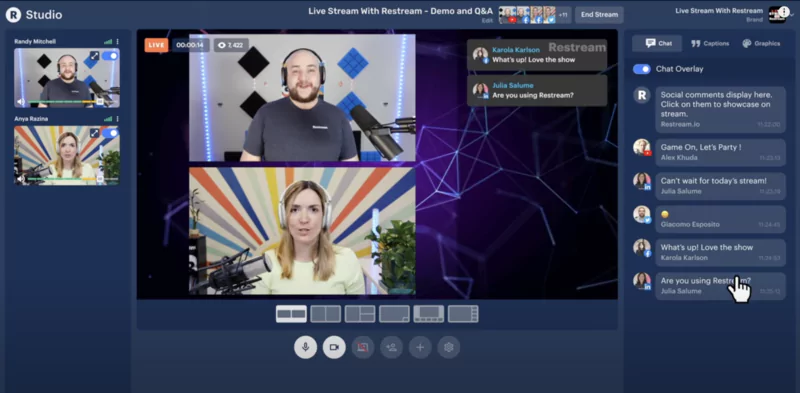
Fonctionnalités principales pour la création de flux en direct
Sources multiples
le logiciel vous permet d'utiliser plusieurs sources vidéo pour améliorer vos diffusions. Vous pouvez ainsi :
- Utiliser plusieurs caméras pour varier les points de vue
- Montrer votre écran pour des démonstrations ou des présentations
- Faire intervenir des participants à distance pour des entretiens ou des discussions en direct
L'intégration de ces différentes sources vous aide à créer des contenus variés et intéressants pour votre public sur toutes les plateformes.
Éléments graphiques
Pour donner un aspect soigné à vos flux, il offre des outils de personnalisation visuelle :
- Ajoutez des éléments visuels pour afficher des informations importantes ou des appels à l'action
- Utilisez des fonds personnalisés pour créer une identité visuelle reconnaissable
- Intégrez des vidéos pré-enregistrées pour diversifier votre contenu
Ces éléments visuels ne sont pas uniquement décoratifs, ils aident à renforcer votre message et à garder l'attention de votre public.
Grâce à ces fonctionnalités accessibles et efficaces,il vous permet de créer des flux en direct de bonne qualité, quel que soit votre niveau d'expérience en streaming. Ces outils vous aideront à produire des lives professionnels pour votre audience.
Guide Pratique pour Gérer Votre Flux en Direct avec Restream
Étape 1 : Accéder à Restream Studio
Pour commencer, rendez-vous sur le site web de Restream (www.restream.io) et connectez-vous à votre compte. Une fois sur votre tableau de bord, cliquez sur "Go Live" en haut à droite de l'écran.
L'interface s'affichera, présentant une zone centrale de prévisualisation et des panneaux latéraux pour la gestion des sources et des paramètres.
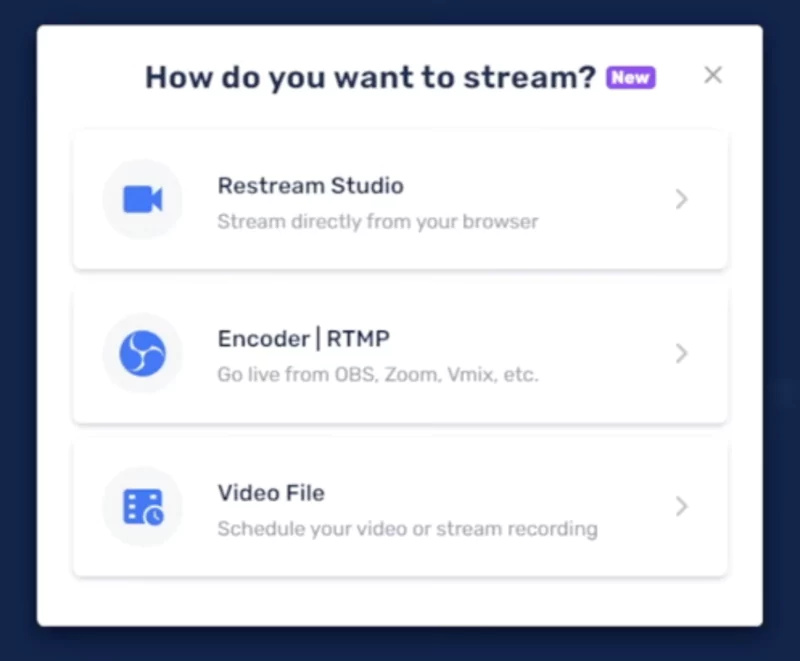
Étape 2 : Ajouter des sources à votre flux
Dans Restream Studio, regardez la barre latérale gauche. Vous y trouverez une icône “+”. Cliquez dessus pour ouvrir le menu d’ajout de sources. Voici les types de sources que vous pouvez ajouter :
- Caméra : Sélectionnez votre webcam dans la liste des appareils disponibles.
- Capture d’écran : Choisissez l’écran ou l’application à partager.
- Fichiers multimédia : Importez des vidéos, images ou fichiers audio préenregistrés.
- Flux RTMP : Entrez l’URL du flux source pour intégrer des contenus d’autres logiciels.
Pour chaque source ajoutée, vous pouvez la redimensionner et la positionner dans la zone de prévisualisation en utilisant votre souris. N’hésitez pas à superposer différentes sources pour créer une mise en page personnalisée.
Étape 3 : Configurer les plateformes de diffusion
Retournez sur le tableau de bord principal de cet outil en cliquant sur le logo en haut à gauche.
Cherchez l'option "Add Destination" et cliquez dessus. Une liste de plateformes s'affichera.
Sélectionnez les plateformes sur lesquelles vous souhaitez diffuser (Facebook, YouTube, Twitch, etc.). Pour chaque plateforme choisie, suivez les instructions à l'écran pour connecter votre compte. Cela implique généralement d'autoriser cet outil à accéder à votre compte sur la plateforme en question.
Une fois toutes vos plateformes ajoutées, elles apparaîtront dans votre tableau de bord Restream, prêtes à recevoir votre diffusion.
Étape 4 : Personnaliser votre flux
De retour dans le Studio, explorez les onglets en haut de l'écran :
- Graphics : Ajoutez des logos, des bannières ou des animations.
- Overlays : Intégrez des superpositions prédéfinies ou personnalisées.
- Titles : Créez des titres et des sous-titres.
Pour ajouter un élément, il suffit de le faire glisser depuis ces onglets vers la zone de prévisualisation. Vous pouvez ensuite ajuster sa taille et sa position.
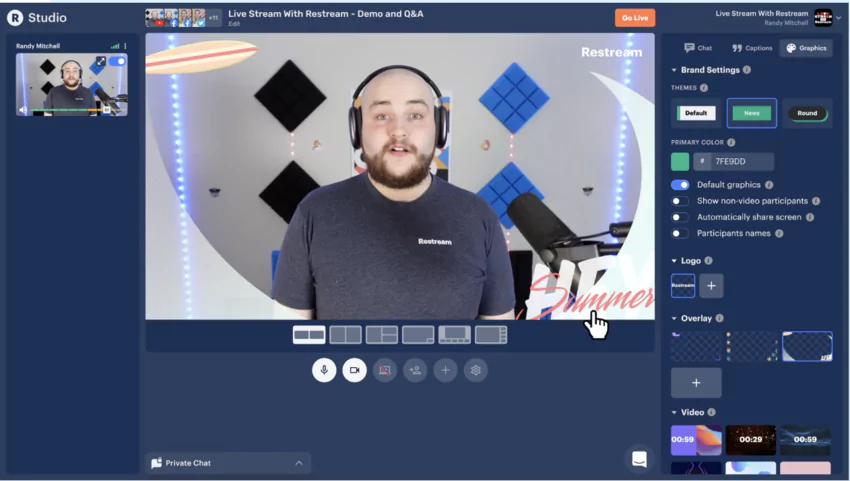
Étape 5 : Configurer le chat et les interactions
Cliquez sur l’onglet “Chat” pour activer le “Chat Overlay” qui affichera les messages du chat directement sur votre flux. Utilisez les options de personnalisation pour ajuster l’apparence du chat à l’écran.
Pour répondre aux messages, utilisez la boîte de chat intégrée, vous verrez tous les messages centralisés ici, ce qui facilite les interactions avec votre audience.
Étape 6 : Lancer votre diffusion
Avant de commencer, assurez-vous que tout est prêt :
- Vérifiez que toutes vos sources sont correctement configurées.
- Confirmez que vos plateformes de stream sont bien connectées.
- Testez votre audio et vidéo une dernière fois.
Quand vous êtes prêt, cliquez sur le gros bouton rouge "Go Live" en haut à droite de l'interface. Votre flux démarrera simultanément sur toutes les plateformes sélectionnées.
Étape 7 : Gérer votre diffusion en direct
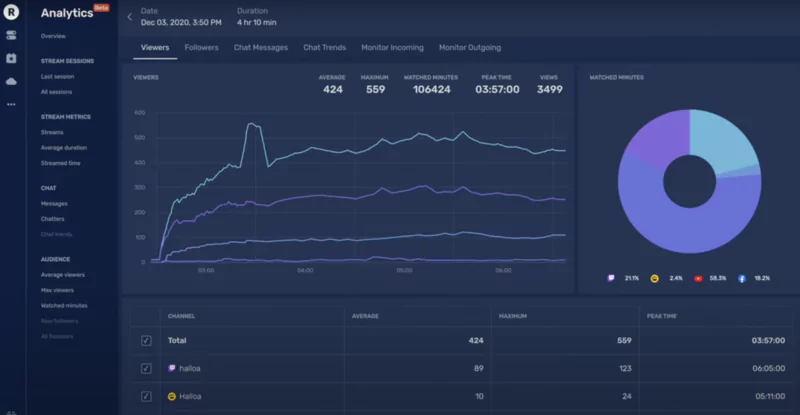
Pendant votre stream, vous pouvez :
- Basculer entre différentes sources en cliquant dessus dans le panneau des sources.
- Répondre aux commentaires via l'interface de chat unifiée.
- Ajouter des titres ou des graphiques à la volée en utilisant les onglets correspondants.
Gardez un œil sur les statistiques en temps réel affichées pour suivre les performances de votre stream.
Étape 8 : Terminer et enregistrer votre flux
Pour arrêter votre stream, cliquez sur le bouton "End Stream" situé à côté du bouton "Go Live".
Si vous avez activé l'enregistrement avant de commencer ("Record" à côté de "Go Live"), votre stream sera sauvegardé automatiquement. Vous pourrez la retrouver dans l'onglet "Videos" de votre tableau de bord après la fin du stream.
Étape 9 : Résoudre les problèmes courants
En cas de problème pendant votre diffusion :
- Vérifiez votre connexion internet si le flux est instable.
- Rafraîchissez Restream Studio si une fonctionnalité ne répond pas.
- Utilisez le chat de support en direct, accessible via l'aide dans le coin droit, pour une assistance immédiate.
N'oubliez pas de consulter régulièrement la base de connaissances du service pour des conseils supplémentaires et des mises à jour sur les fonctionnalités.
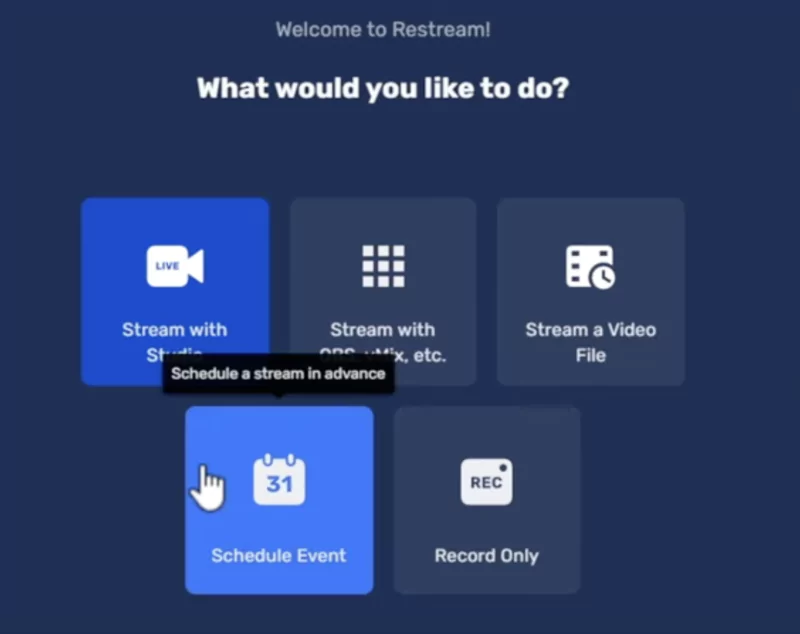
En suivant ce guide étape par étape, vous serez en mesure de créer, personnaliser et gérer efficacement vos flux en direct avec Restream. Avec de la pratique, vous deviendrez rapidement un expert du streaming multi-plateforme.
Conclusion
En tant que novice dans l'univers du streaming, cet outil vous offre un ensemble d'outils puissants pour simplifier et enrichir vos lives. L'utilisation de Restream Studio vous permet non seulement de diffuser sur plusieurs plateformes en même temps, mais aussi d'interagir efficacement avec votre public grâce à un chat centralisé.
Les avantages clés de service incluent :
- Une interface intuitive et facile à prendre en main
- La possibilité de toucher un public plus large sans effort supplémentaire
- Des options de personnalisation pour rendre vos lives plus professionnelles
Que votre objectif soit de partager des tutoriels, d'organiser des webinaires, ou simplement d'élargir votre audience, ce service vous fournit les moyens nécessaires pour réussir.
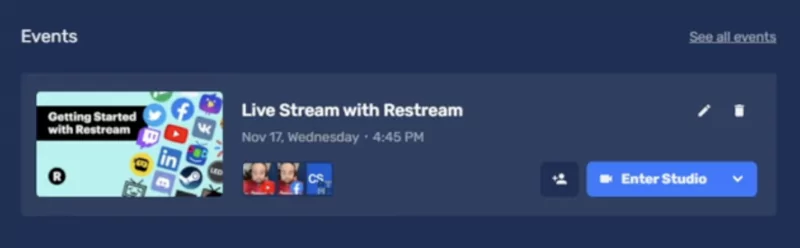
N'oubliez pas de :
- Explorer toutes les fonctionnalités offertes par la plateforme
- Utiliser les ressources disponibles pour améliorer vos compétences
- Expérimenter avec différents types de contenu (vidéo, podcasts, etc..) pour trouver ce qui fonctionne le mieux pour vous
Avec ce logiciel, vous disposez des moyens nécessaires pour faire professionalosir chaque idée Lancez-vous, expérimentez, et voyez votre audience grandir.

.svg)





